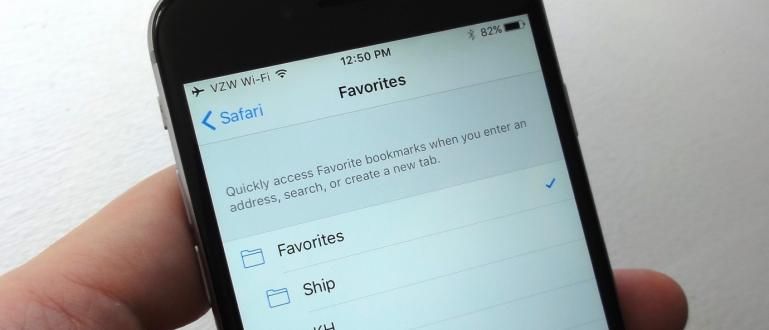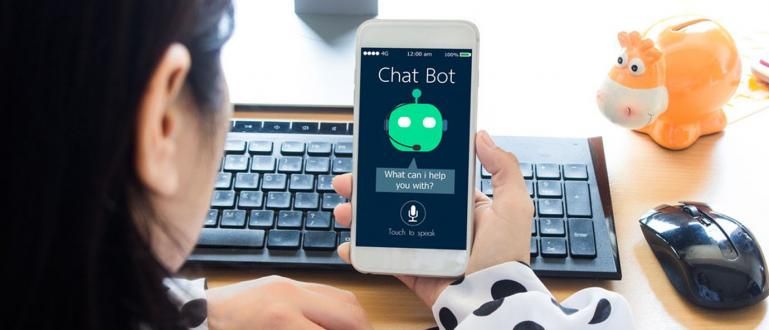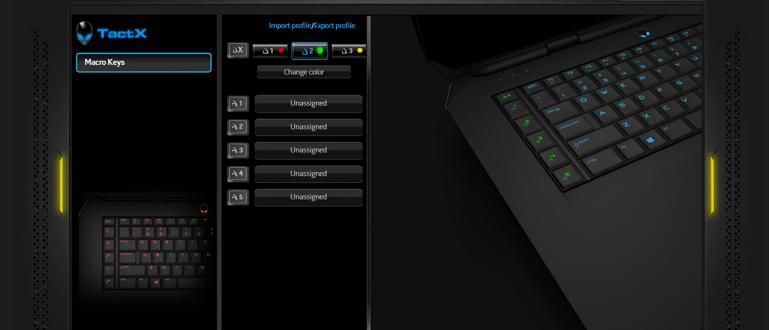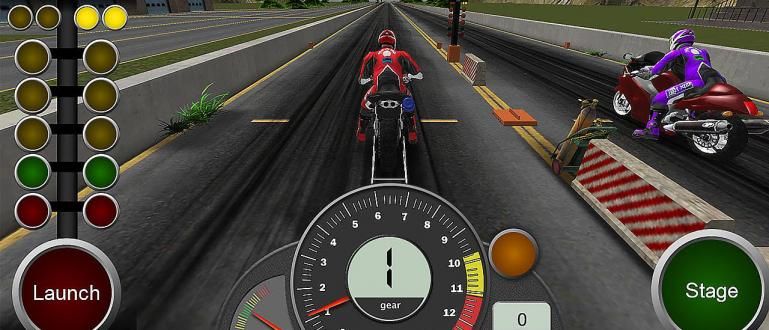Bạn muốn thay đổi chủ đề IG thành màu đen? Nó rất dễ! Dưới đây là cách thay đổi chủ đề IG thành Chế độ tối trên iPhone Android và iOS!
Bạn muốn biết cách thay đổi chủ đề Instagram (IG) thành Chế độ tối? Thật dễ dàng, lol! Bạn có thể tự làm điều đó trên Android hoặc iPhone của mình.
Kể từ khi IG phát hành đặc tính chế độ tốiNhiều người thích nó, cho rằng với vẻ ngoài màu đen chủ đạo, đôi mắt của bạn sẽ không dễ bị mỏi nữa cuộn nguồn cấp dữ liệu ở đây.
Đặc tính chế độ tối Điều này đã có thể được sử dụng trên cả điện thoại Android và iPhone, bạn biết đấy! Bạn muốn biết cách thay đổi chủ đề Instagram?
Đây là nhận xét của Jaka cách thay đổi chủ đề IG cho Android và iPhone mà bạn có thể thực hành dễ dàng. Nào, xem thêm!
Làm thế nào để thay đổi chủ đề Instagram Vì vậy Chế độ tối
 nguồn ảnh: gadgetmatch.com
nguồn ảnh: gadgetmatch.com Vào ngày 8 tháng 10 năm 2019, phương tiện truyền thông xã hội phổ biến nhất hiện thuộc sở hữu của Facebook đã phát hành bản cập nhật cho phép người dùng sử dụng chủ đề tối trong ứng dụng.
Instagram cũng đang gỡ bỏ tính năng này Đang theo dõi hoạt động được tuyên bố là để bảo vệ quyền riêng tư của người dùng. Vì vậy, bây giờ bạn không thể rình rập người yêu cũ đã có như và theo dõi bất cứ ai. nức nở!
Quay lại thảo luận về các tính năng chế độ tối, Người dùng Instagram đã có thể cảm nhận được điều đó khi họ sử dụng thiết bị Android 10 hoặc iOS 13.
Nhưng đó là khi nó được phát hành lần đầu tiên. Vì hiện tại tính năng này đã có thể sử dụng trên điện thoại thông minh Android và iPhone phiên bản hệ điều hành thấp hơn.
Cách thay đổi chủ đề IG trên Android và iOS khá đơn giản. Để biết thêm thông tin, hãy xem cách thay đổi chủ đề IG như sau, băng đảng!
Cách thay đổi chủ đề Instagram trên Android
Như bạn đã biết, chủ đề IG này chỉ khả dụng trên các thiết bị đã sử dụng hệ điều hành Android 10, nhưng trên thực tế, tính năng này đã có thể được sử dụng ở các phiên bản trước.
Sau đó, làm thế nào để thay đổi Instagram sang chế độ đen hoặc tối? Hãy xem các bước về cách thay đổi chủ đề IG thành tối bên dưới.
- Đảm bảo rằng điện thoại di động của bạn được hỗ trợ Android 10.
- Tiến vào trong Cài đặt> Màn hình> Chế độ ban đêm> Bật để kích hoạt Chế độ tối trên điện thoại thông minh của bạn.
- Tải xuống hoặc cập nhật phiên bản mới nhất của ứng dụng Instagram.
- Mở ứng dụng Instagram. Hoàn thành! IG của bạn sẽ xuất hiện ở chế độ tối.

Đó là cách thay đổi chủ đề IG cho điện thoại thông minh của bạn đang sử dụng thiết bị Android 10. Nếu bạn muốn tắt chủ đề tối, chỉ cần truy cập Cài đặt> Màn hình> Chế độ ban đêm> Tắt.
Ngoài hệ thống Android, bạn cũng có thể thay đổi chủ đề IG thành Chế độ tối trong ứng dụng trực tiếp, bạn biết đấy! Đây là hướng dẫn:
- Mở ứng dụng Instagram.
- Nhấn vào ảnh hồ sơ của bạn ở góc dưới bên phải.
- Sau khi nhập hồ sơ, hãy nhấn biểu tượng ba dòng ở góc trên bên phải, sau đó chọn Cài đặt.
- Chọn menu Chủ đề. Có ba lựa chọn, Soi rọi, Tối tăm, và Mặc định hệ thống.
- lựa chọn Tối tăm thay đổi để xem Chế độ tối.
Cách thay đổi chủ đề Instagram trên iPhone
Khi so sánh với Android, nó là một hệ điều hành do Apple sản xuất, cụ thể là: iOS và iPadOS sẽ nhận được các bản cập nhật nhanh hơn, bao gồm cả các tính năng chế độ tối Instagram, băng đảng.
Để sử dụng chủ đề tối của Instagram trên iPhone, ít nhất bạn nên làm cập nhật iOS 13.
Điều này có nghĩa là các thiết bị không được hỗ trợ bởi iOS 13, chẳng hạn như iPhone 6 trở xuống, rất có thể sẽ không nhận được bản cập nhật này, bạn biết đấy.

Dưới đây là cách bật Chế độ tối trên Instagram cho các thiết bị iPhone chạy iOS 13:
- Đi tới Cài đặt iPhone.
- lựa chọn Độ sáng màn hình.
- Trong phần Ngoại hình, bạn chỉ cần thay đổi tùy chọn thành Tối tăm.
- Mở ứng dụng Instagram. Hoàn thành! IG của bạn đã trở thành Chế độ tối.
Cách thay đổi chủ đề Instagram trên Android mà không Ủng hộ

Điện thoại Android của bạn không hỗ trợ tính năng Chế độ tối / Chế độ ban đêm tích hợp sẵn? Nhưng vẫn muốn thử cách thay đổi chủ đề Instagram thành màu đen, băng đảng?
À, Jaka cũng có một giải pháp cho những bạn muốn cảm nhận nó. Mẹo là tải xuống ứng dụng GBInsta + mà bạn có thể tải xuống bên dưới:
 Ứng dụng Tiện ích TẢI XUỐNG
Ứng dụng Tiện ích TẢI XUỐNG Để có hướng dẫn về cách thay đổi chủ đề Android IG không được hỗ trợ, hãy đọc thêm bên dưới:
- Trước đây, trước tiên hãy gỡ cài đặt ứng dụng Facebook và Instagram chính thức từ thiết bị của bạn.
- Tải xuống và cài đặt ứng dụng GBInsta + Phiên bản Apk đã được chia sẻ ở trên.
- Mở ứng dụng GBInsta + và tiếp tục đăng nhập bằng tài khoản của bạn trong khi nhập tên người dùng và mật khẩu Instagram của bạn.
- Tải xuống Chủ đề Instagram định dạng .XML mà ApkVenue đã trình bày sau hướng dẫn này.
- Đi tới trang Hồ sơ và nhấn vào biểu tượng Hộp số ở trên cùng.
- Trong phần Chủ đề, chọn một tùy chọn Hơn.
- Chọn một sự lựa chọn Trọng tải, chọn chủ đề Instagram mà bạn muốn sử dụng.
- GBInstagram sẽ tự động làm khởi động lại.
- Hoàn thành! Đặc tính chế độ tối Instagram đã hoạt động.
Trước khi bắt đầu kích hoạt chế độ tối IG, bạn phải tải xuống Chủ đề Instagram định dạng .XML đầu tiên bạn có thể nhận được bên dưới.
| Bộ sưu tập chủ đề Chế độ tối GBInstagram |
|---|
| Chủ đề Black Pink cho GBInstagram |
| Chủ đề Black Blue Pink cho GBInstagram |
| Chủ đề đen trắng cho GBInstagram |
Ghi chú:
Sau khi quá trình tải xuống hoàn tất, hãy di chuyển tệp chủ đề GBInstagram .XML vào thư mục Bộ nhớ trong / GBInstagram / Chủ đề / đã lưu.

Thật không may, không phải tất cả các phần của GBInstagram đều kích hoạt chủ đề này. Để thay đổi nó, hãy quay lại tùy chọn GBInsta Cài đặt> Giao diện và thiết lập trên từng mảnh, băng.

Đó là những mẹo và thủ thuật từ Jaka cho những bạn muốn biết cách thay đổi chủ đề Instagram vì thế chế độ tối trên Android và iPhone.
Đối với những bạn chưa có, bạn vẫn có thể sử dụng cách thay đổi chủ đề Instagram trên ứng dụng GBInsta +. Rất dễ dàng, phải không?
Vui lòng đăng lại và bình luận về bài viết này để tiếp tục nhận thông tin, mẹo và thủ thuật cũng như tin tức về công nghệ từ JalanTikus.com.
Cũng đọc các bài báo về Instagram hoặc các bài báo thú vị khác từ Satria Aji Purwoko.